Das neueste OnePlus 11/11R-Gerät von OnePlus ist vollgepackt mit vielen erweiterten Funktionen, einschließlich der Möglichkeit, Ihren Bildschirm aufzuzeichnen. Die Bildschirmaufzeichnung kann nützlich sein, wenn Sie Tutorials erstellen, Gameplay aufzeichnen oder einfach etwas Interessantes auf Ihrem Bildschirm festhalten möchten.
In dieser Anleitung führen wir Sie durch die Schritte zur Aktivierung der Bildschirmaufzeichnung auf Ihrem OnePlus 11/11R.
Hier sind die Schritte zum Aktivieren der Bildschirmaufzeichnung auf OnePlus 11 und OnePlus 11R
Schritt 1: Wischen Sie von oben nach unten Bildschirm, um auf das Benachrichtigungsfeld zuzugreifen.
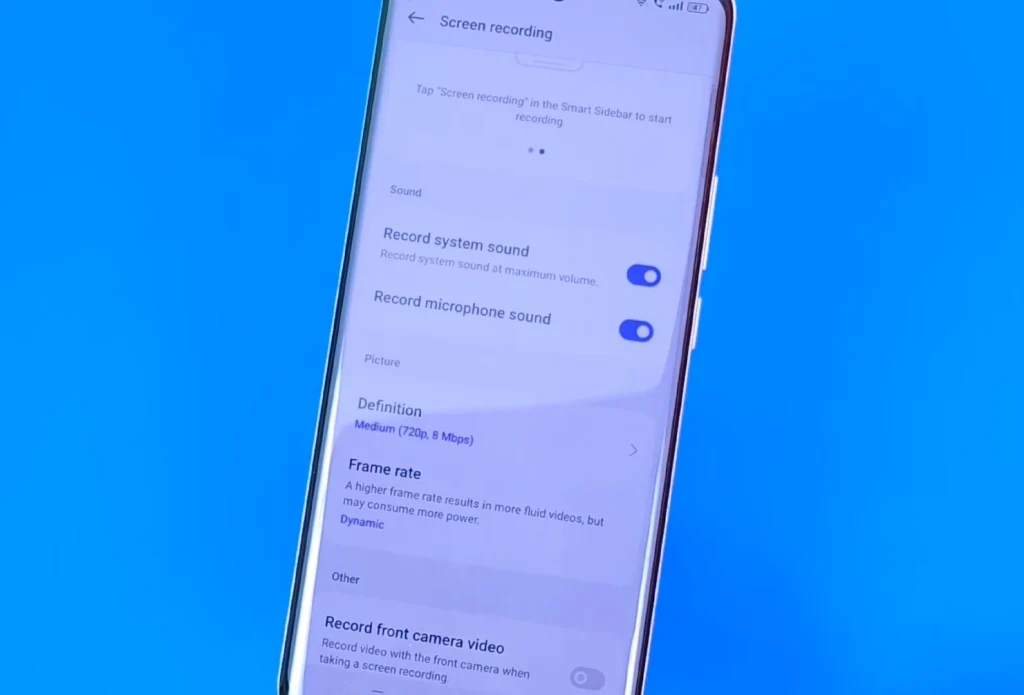
Schritt 2: Suchen Sie nach dem Symbol Bildschirmaufnahme. Wenn es nicht dort ist, wischen Sie nach links, um es zu finden.
Schritt 3: Konfigurieren Sie die Bildschirmaufzeichnungseinstellungen. Drücken Sie dazu lange auf das Symbol Bildschirmaufnahme im Benachrichtigungsfeld, um die Bildschirmaufnahmeeinstellungen zu öffnen.
In den Bildschirmaufnahme-Einstellungen können Sie Konfigurieren Sie verschiedene Optionen in Bezug auf die Bildschirmaufzeichnung. Zu diesen Optionen gehören:
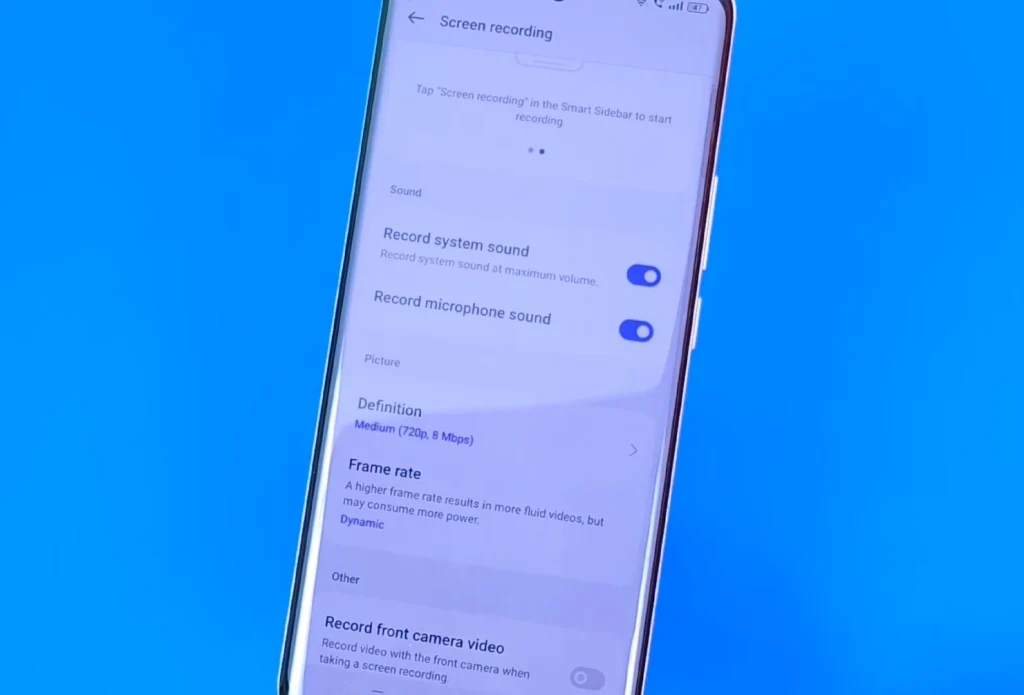
Audioquelle: Wählen Sie die Audioquelle für Ihre Aufnahme. Sie können Audio vom Mikrofon des Geräts oder Systemaudio aufnehmen oder beides aktivieren.
Videoauflösung: Wählen Sie die Auflösung, mit der Sie Ihren Bildschirm aufnehmen möchten. Die verfügbaren Optionen sind 480p, 720p, 1080p und Benutzerdefiniert.
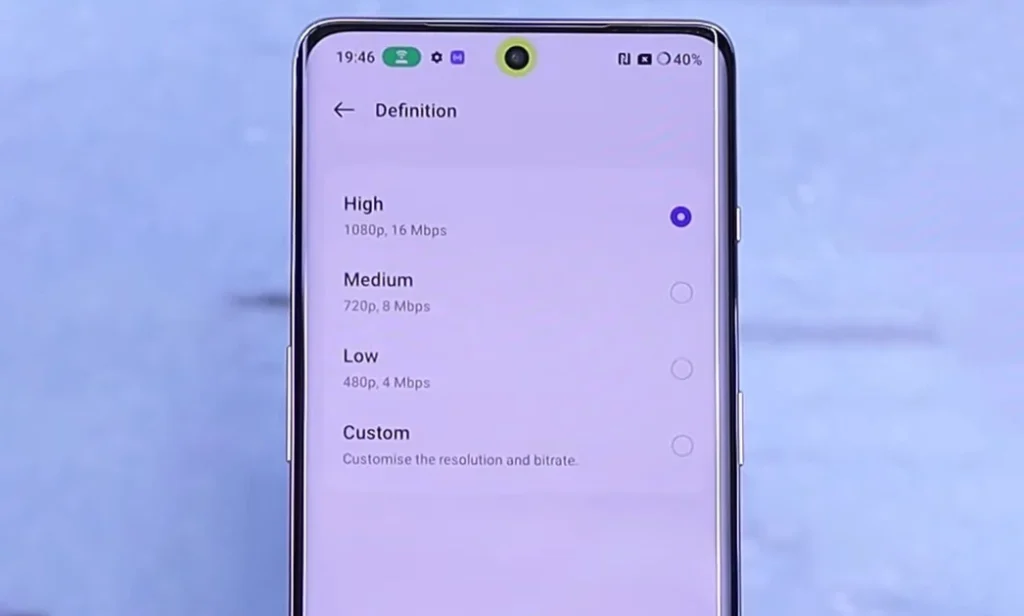
Bildrate: Wählen Sie die Framerate, mit der Sie Ihren Bildschirm aufnehmen möchten. Je höher die Framerate, desto flüssiger die Aufnahmequalität, aber desto größer die Dateigröße.
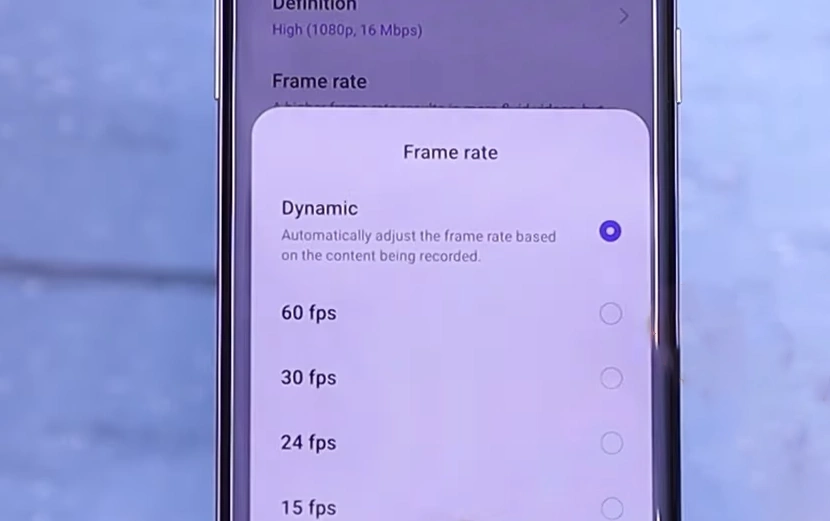
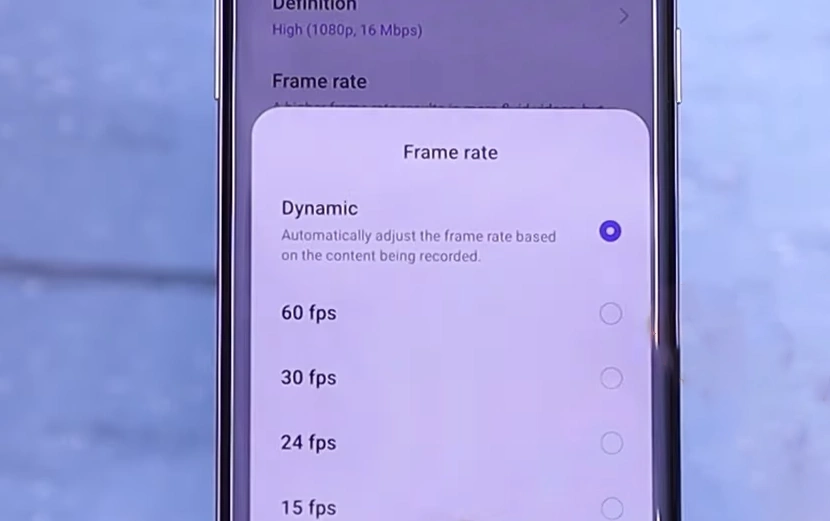
Bildschirmberührungen anzeigen: Aktivieren diese Option, wenn Sie während der Aufnahme Berührungen auf dem Bildschirm anzeigen möchten.
Frontkamera aktivieren: Aktivieren Sie diese Option, wenn Sie mit der Frontkamera aufnehmen möchten.
Frontkamera aktivieren p>
Videoformat: Verwenden Sie diese Option, um das Videoaufnahmeformat festzulegen.
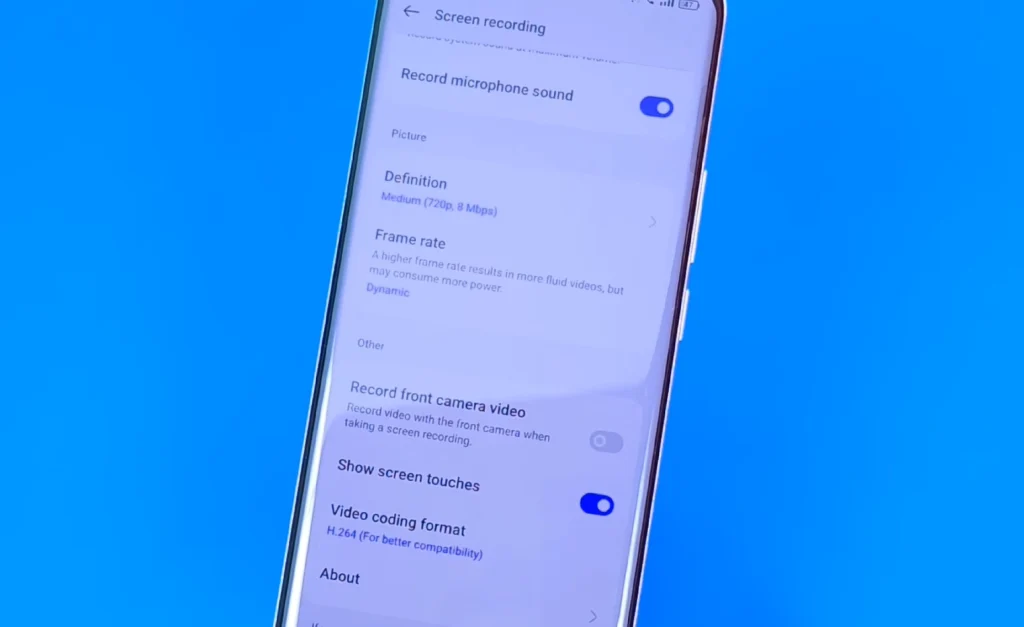
Konfigurieren Sie diese Optionen nach Ihren Wünschen.
Schritt 4: Endlich Aufnahme starten.
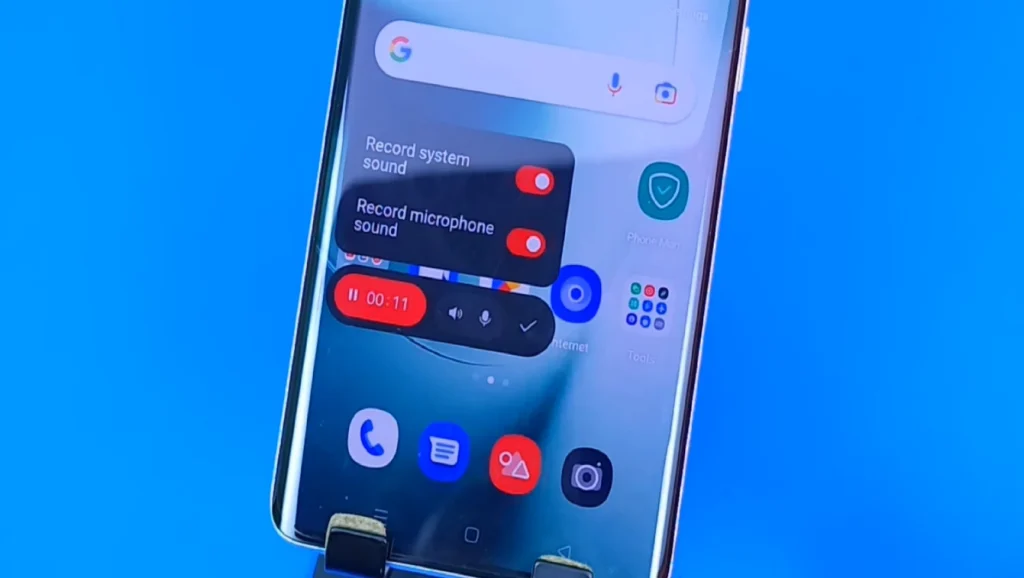
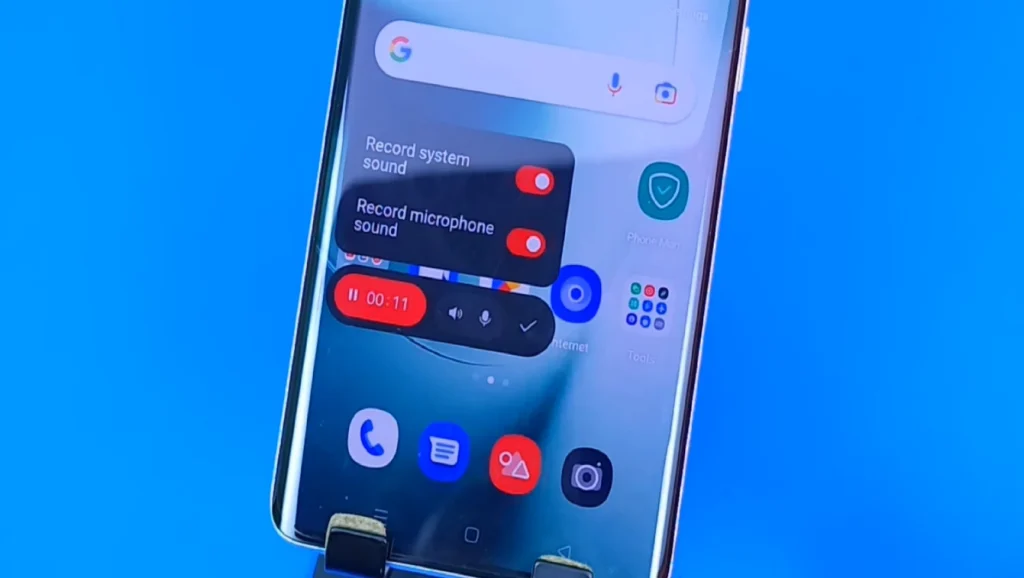
Sobald Sie die Bildschirmaufnahmeeinstellungen konfiguriert haben, können Sie mit der Bildschirmaufnahme beginnen. Tippen Sie dazu einfach auf das Symbol Bildschirmaufnahme im Benachrichtigungsfeld und dann auf die Schaltfläche Aufzeichnen, die auf dem Bildschirm erscheint. Wenn Sie fertig sind, tippen Sie auf die Schaltfläche Stopp, um die Aufnahme zu beenden.